Скачали картинку, а появившийся водяной знак портит всё изображение и мешает его использовать? Исправить это не так сложно — достаточно установить качественное ПО или воспользоваться нейросетью. Ниже вы найдёте 4 рабочих способа для удаления знака с различных устройств.
- СОДЕРЖАНИЕ:
- Перед тем как удалить водяной знак
- Как удалить водяной знак с фото на Windows и Mac
- Как стереть водяной знак с фото нейросетью
- Как убрать вотермарку с изображения на iPhone
- Как избавиться от водяного знака с помощью Android
- Заключение
Перед тем как удалить водяной знак
Вотермарка служит защитным средством авторского контента. Хотя знак и не имеет юридической силы, замазать его не совсем правильно с этической точки зрения. Стоит уважать труд автора, который ограничил доступ к своей работе. Возможно, есть другие способы добавить нужную картинку. Например, воспользоваться легальными фотостоками или оставить ссылку на источник.
Если вы хотите защитить свою фотографию, читайте, как поставить водяной знак.
Как удалить водяной знак с фото на Windows и Mac
ФотоМАСТЕР
Многофункциональный редактор, который прекрасно подойдёт для быстрого удаления водяного знака. Содержит несколько инструментов, позволяющих незаметно убрать вотермарку: «Восстанавливающая кисть», «Штамп», «Заплатка». Функции редактирования всей фотографии и отдельного участка обеспечивают качественный результат. Также программное обеспечение позволяет менять фон, накладывать фильтры, добавлять дату на фото. Благодаря интуитивно-понятному интерфейсу на русском языке, разобраться в программе получится у каждого пользователя.
Русский язык: есть
ОС: Windows, macOS
Лицензия: бессрочная — от 690 рублей, пробный период 5 дней
Установите редактор на компьютер
Загрузите изображение
Запустите программу. Кликните «Открыть фото» или перетащите нужный файл мышкой на рабочую область.
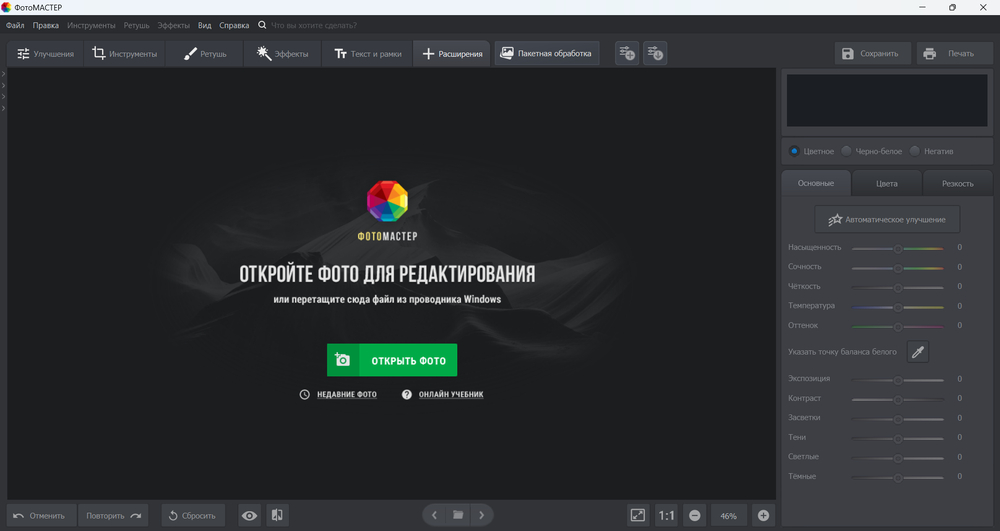
Выберите инструмент
Перейдите в меню «Ретушь» и выберите инструмент «Восстанавливающая кисть». Это наиболее простой способ, так как вам необходимо только выделить лишний объект на картинке, а редактор автоматически его замаскирует. Позволяет незаметно удалить вотермарку с любого фото.
Есть также альтернативные варианты. С помощью инструментов «Штамп» и «Заплатка» можно легко удалить крупные элементы. Для этого достаточно выделить водяной знак и указать участок фотографии, которым вы его замените. Их будет удобно применить, если знак находится на однотонном фоне или вся картинка не сильно детализирована.
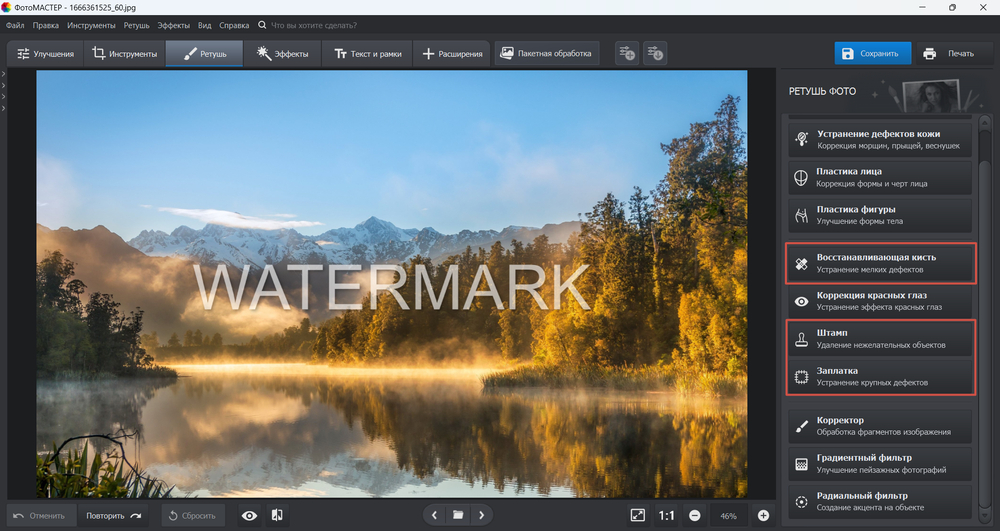
Настройте параметры инструмента
Для более аккуратного удаления установите нужный размер кисти, силу растушёвки и прозрачность.
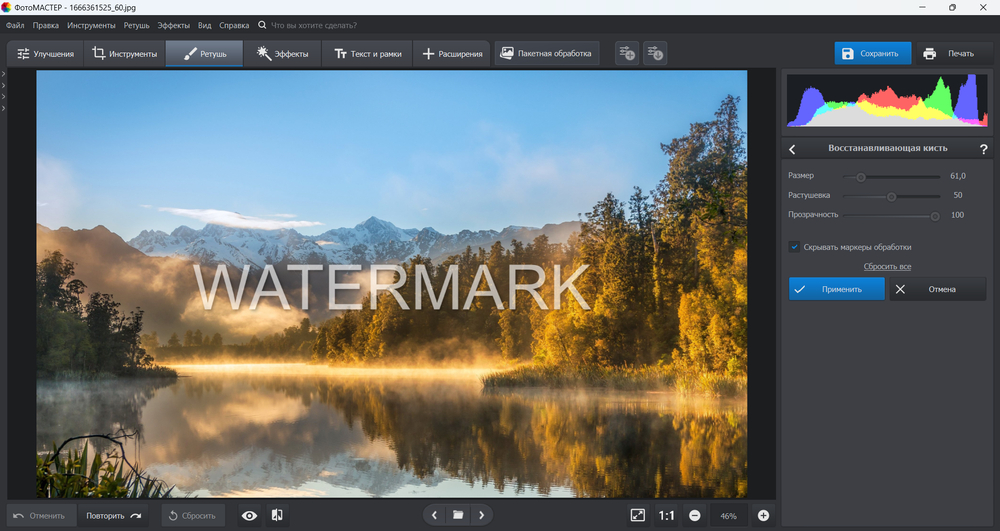
Уберите водяной знак
Приблизьте область с вотермаркой и выделите его кнопкой мыши. Чтобы добиться идеального результата, старайтесь работать небольшими частями. Например, удалять по одной букве или её элементу.
После завершения кликните «Применить».

Обработайте участок
Выберите инструмент «Корректор», с помощью которого можно редактировать отдельные фрагменты фотографии. Выделите нужный участок и настройте его цвета, свет, экспозицию и другие параметры. Если необходимо, сделайте его более размытым или, наоборот, повысьте резкость.
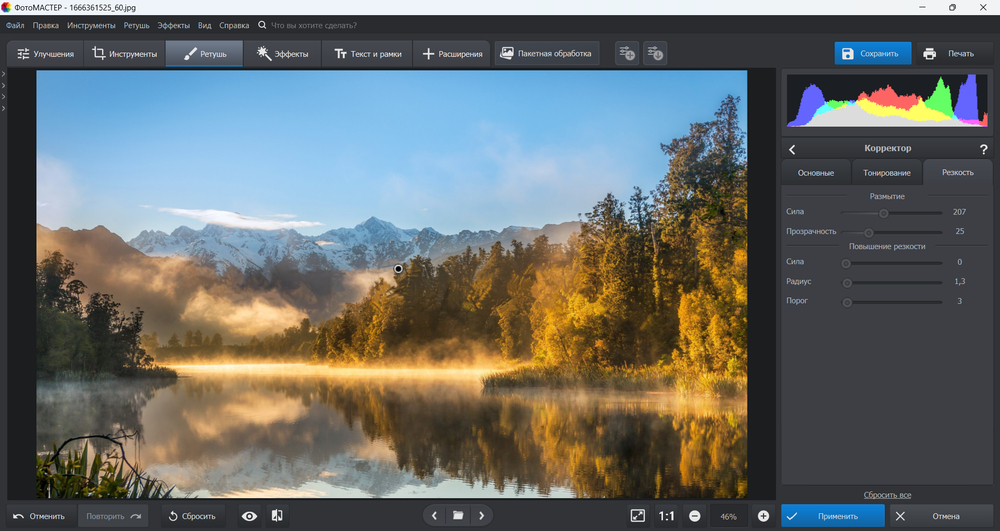
Скачайте результат
Кликните «Сохранить», укажите папку в хранилище компьютера и настройте качество изображения.
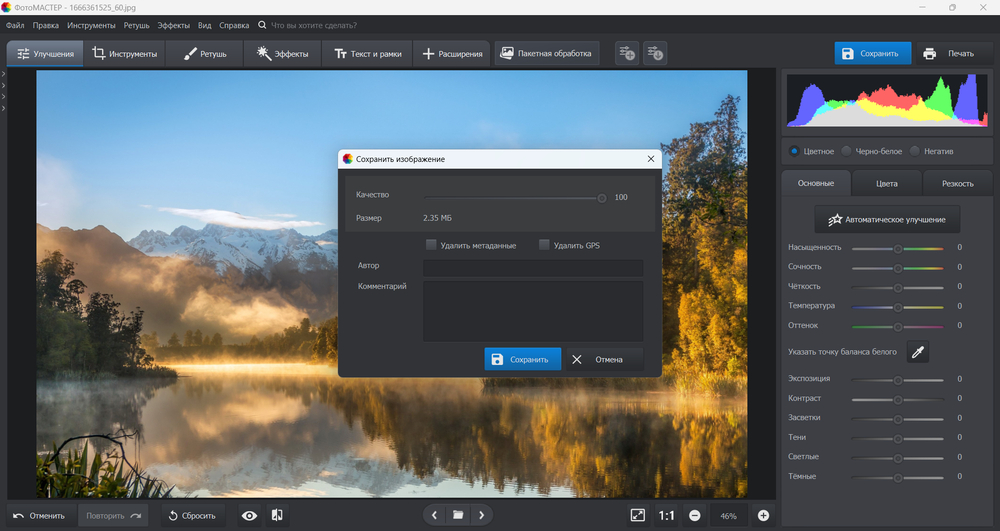
Как стереть водяной знак с фото нейросетью
Watermarkremover
Искусственный интеллект, автоматически удаляющий вотермарку. Позволяет загружать одновременно несколько изображений и удалять знаки сразу со всех. Это сильно экономит время. ИИ будет полезен, если на фото изначально не очень яркий и заметный знак. В ином случае после редактирования могут остаться следы, а дополнительных функций редактирования на сайте нет.
Есть также альтернативные варианты. С помощью инструментов «Штамп» и «Заплатка» можно легко удалить крупные элементы. Для этого достаточно выделить водяной знак и указать участок фотографии, которым вы его замените. Их будет удобно применить, если знак находится на однотонном фоне или вся картинка не сильно детализирована.
Русский язык: есть
Платформа: веб-ресурс, Android
Лицензия: условно-бесплатная, от $0,10 за изображение
Импортируйте фотографию
Перейдите на сайт по ссылке. Нажмите «Загрузить изображение». Допустимые параметры и формат картинки можно увидеть на странице загрузки.
Изначально на платформе возможно редактировать только 1 изображение в день. Чтобы увеличить это количество до 5, зарегистрируйте аккаунт с помощью электронной почты или аккаунта Google.
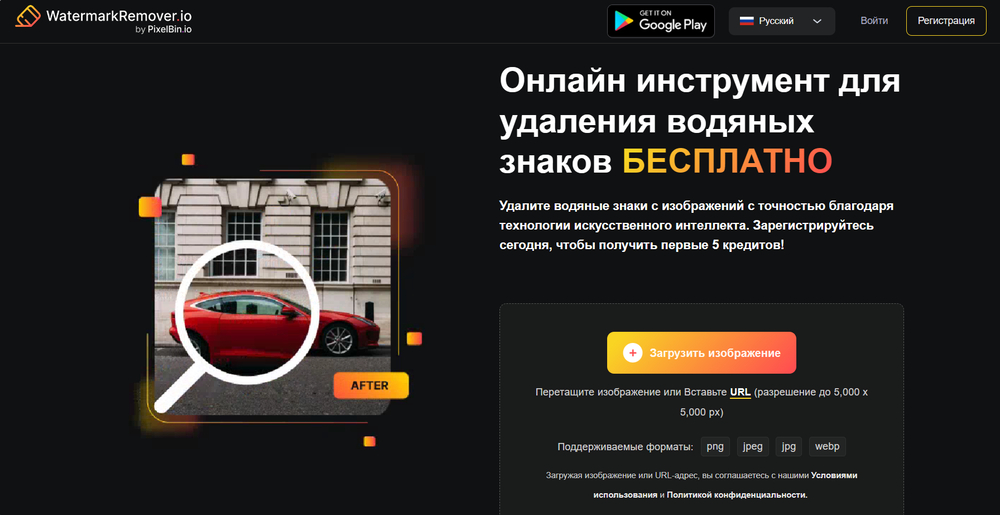
Подождите несколько секунд
Нейросеть самостоятельно обработает фотографию и покажет результат. Вам останется только немного подождать. Если на фото остались текст или логотип, воспользуйтесь переключателями внизу страницы. Однако будьте осторожны: ИИ может вместе с вотермаркой стереть и часть картинки.
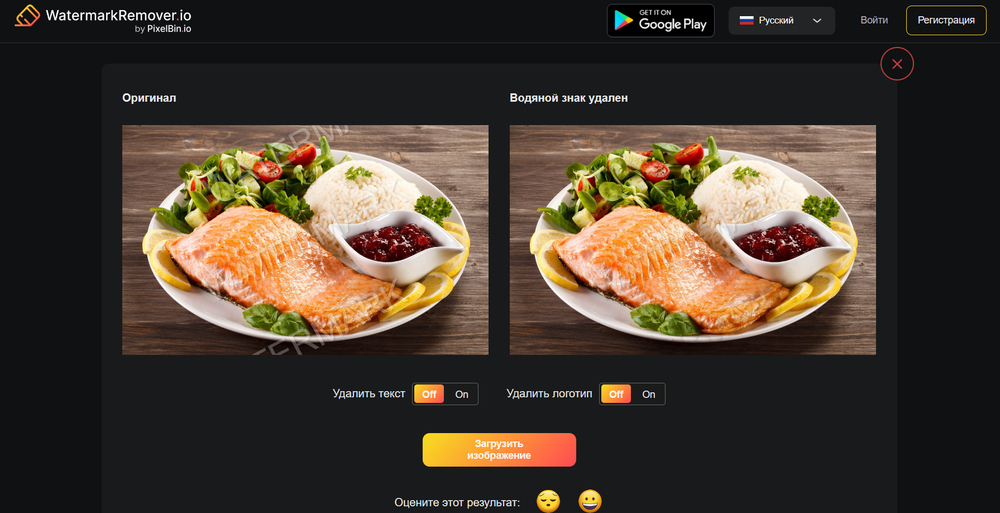
Экспортируйте результат
Для этого кликните «Загрузить изображение» и укажите папку для сохранения.
Как убрать вотермарку с изображения на iPhone
Photo Retouch
Удобное приложение для телефона с широким функционалом. Позволяет быстро удалить элементы с фото, переместить их на другой участок, раскрасить картинку. Встроенный искусственный интеллект меняет причёску, создаёт арт по фотографии. Однако многие функции доступны только в PRO-версии.
Русский язык: есть
ОС: iOS, Android
Лицензия: условно-бесплатная, от 319 руб. в неделю
Загрузите исходник
Откройте приложение и выберите функцию «Удаление объектов». Укажите нужное фото в галерее.
Сотрите водяной знак
В нижнем меню нажмите на опцию «Объект удалить».
Если водяным знаком является надпись, перейдите в раздел «Текст». Приложение автоматически найдёт все слова на изображении. Нажмите на те, которые нужно стереть, после чего тапните «Go».
Если же вам необходимо удалить логотип, линии или другую графику, настройте размер «Щётки» и самостоятельно замажьте лишние элементы.
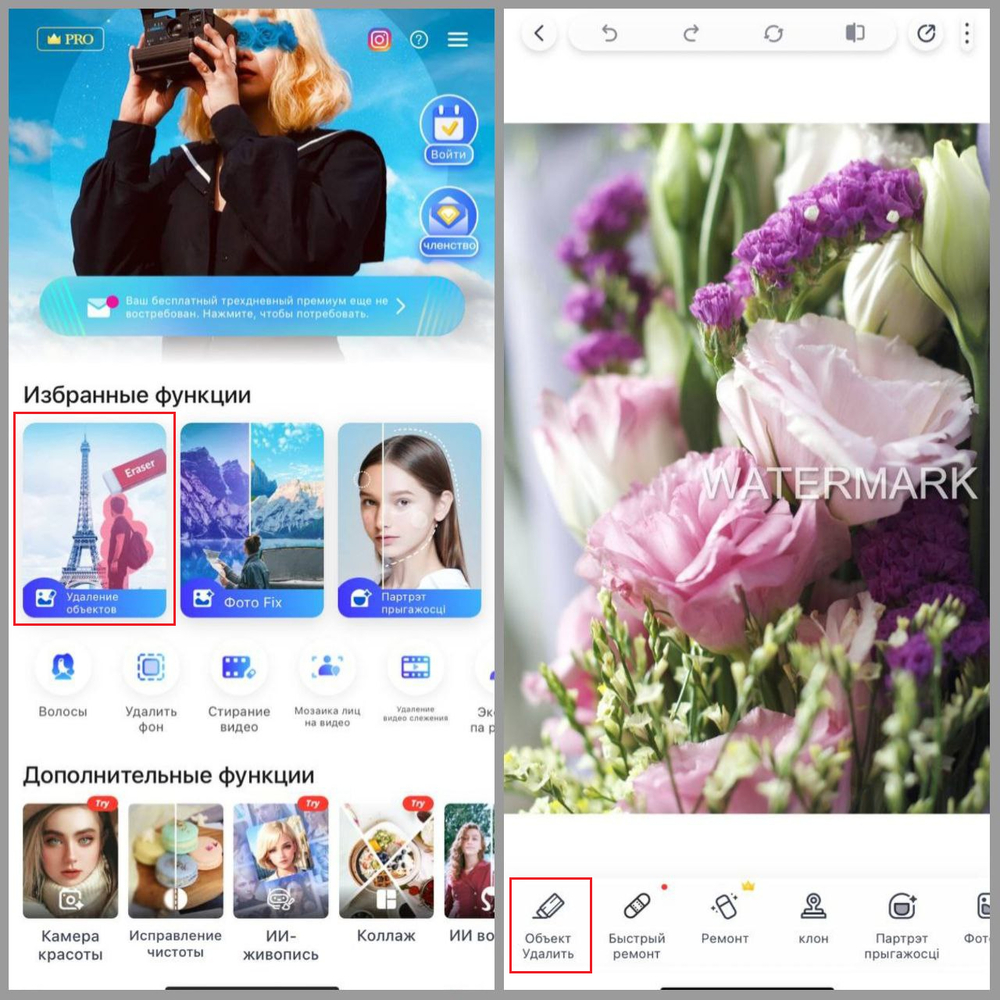
Выберите эффект
По умолчанию приложение размывает удалённый участок, но это выглядит слишком заметно. Поэтому настройте подходящий эффект. Мы советуем выбрать «Эффект1». Он наиболее естественно выглядит на фотографии. Для сохранения нажмите на галочку в правом верхнем углу.
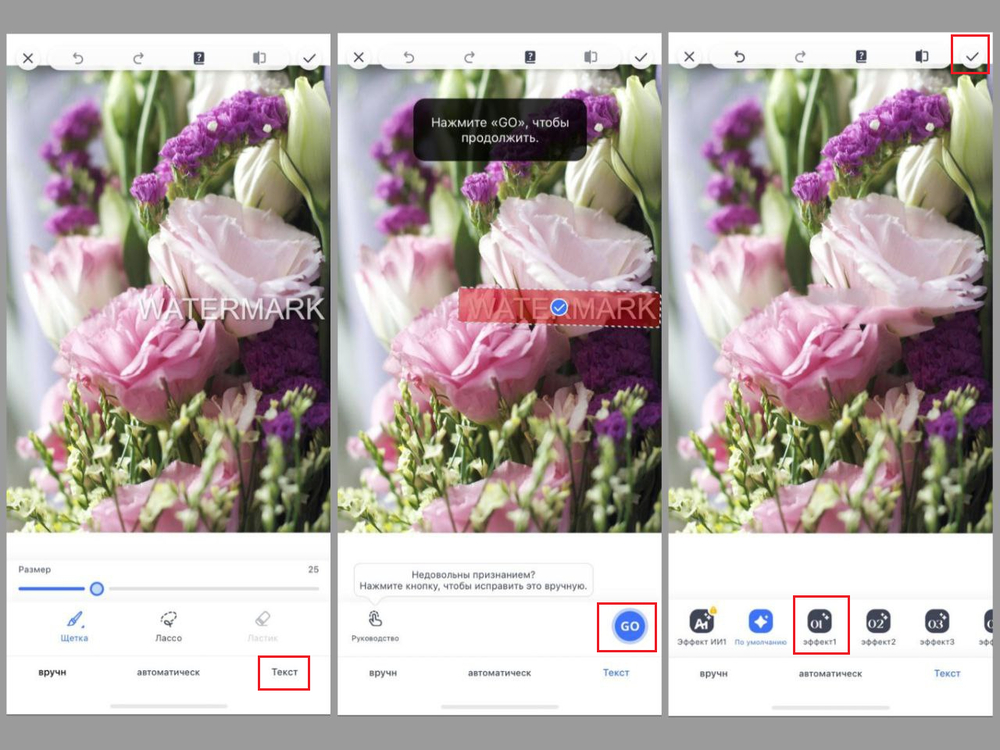
Скачайте результат
Для этого нажмите кнопку на верхнем меню, которая показана на скриншоте. Настройте параметры скачивания: формат, размер, качество. Тапните «Спасти», затем «Подтвердить».
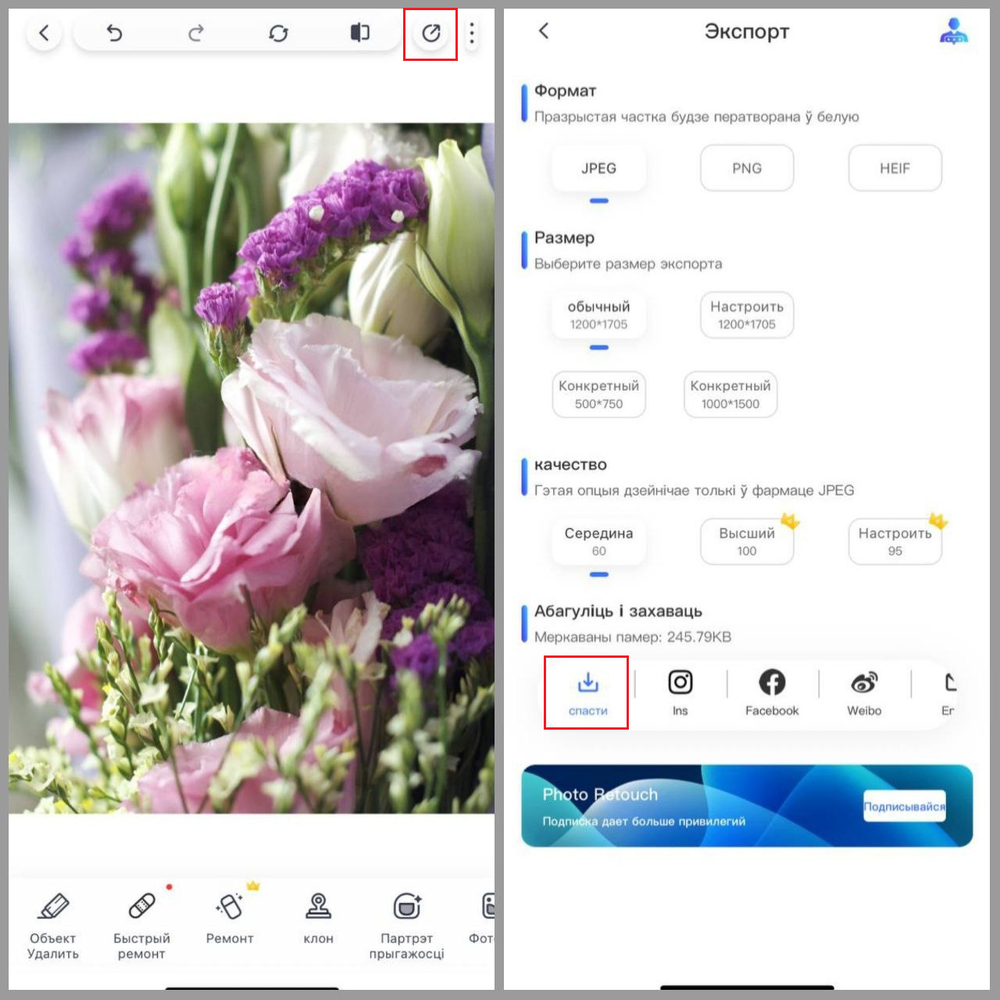
Как избавиться от водяного знака с помощью Android
Retouch
Редактор для удаления элементов с фото. Содержит три направления: удаление объекта, замена фона и преобразование фотографии в AI-аватар. Благодаря автоматизации всех функций поможет очистить изображение от любого элемента и добиться результата за несколько секунд.
Русский язык: есть
ОС: Android
Лицензия: условно-бесплатная, от 1199 руб.
Импортируйте фото
Откройте софт. Выберите раздел «Удалить объект». Найдите нужное фото в галерее.
Сотрите вотермарку
Программа предлагает два варианта: скопировать фрагмент картинки и закрыть им водяной знак или воспользоваться искусственным интеллектом для автоматического удаления. Если ваше фото состоит из похожих участков, то быстрее всего будет применить кнопку «Клонировать». Но для более точного результата нажмите «ИИ Удалить». Настройте размер и офсет (расположение) кисти, после чего закрасьте лишние элементы и тапните «Удалить».
Подождите несколько секунд, пока софт обработает картинку. Нажмите «Галочку» в правом верхнем углу.
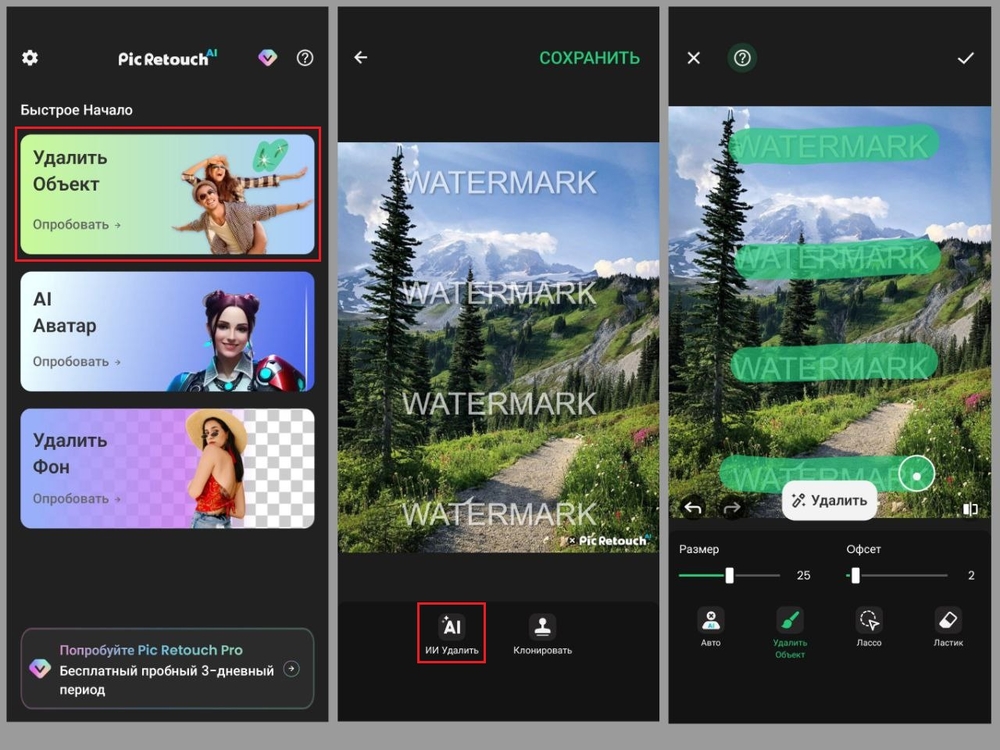
Экспортируйте фото
Нажмите «Сохранить». Фотография автоматически загрузится в галерею в папку приложения.
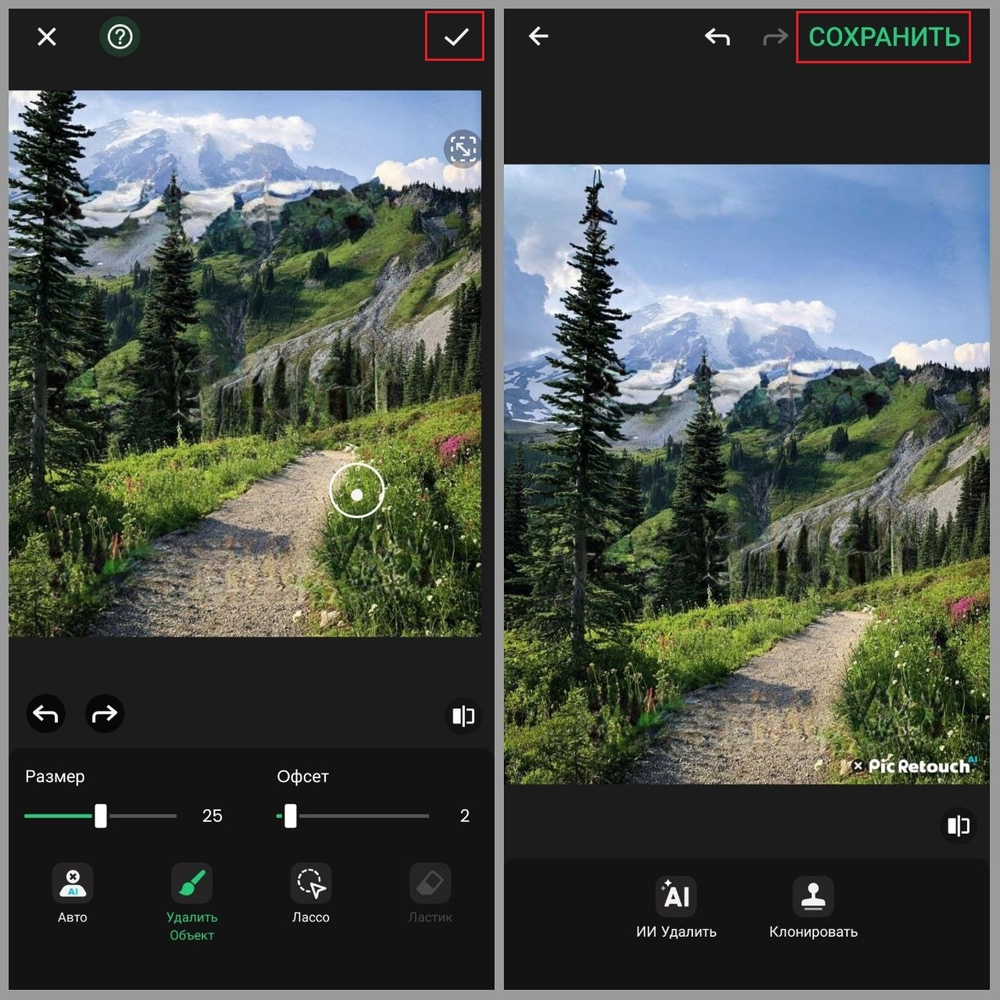
В бесплатной версии софт позволяет сохранить результат только с водяным знаком. Чтобы снять ограничение, необходимо оплатить подписку или посмотреть рекламу.
Заключение
Теперь вы знаете, как убрать водяной знак с фото бесплатно.
Самый удобный способ — установить ФотоМАСТЕР. Программа предоставляет множество возможностей для удаления вотермарки, позволяет редактировать отдельные фрагменты фотографии. Благодаря этому на получившемся фото абсолютно не останется следов водяного знака.
Нейросеть Watermarkremover автоматически уберёт знак, но может оставить его части. В этом случае потребуется дальнейшее редактирование фотографии. Приложения Photo Retouch и Retouch содержат множество опций и отлично подойдут для удаления водяного знака с телефона.



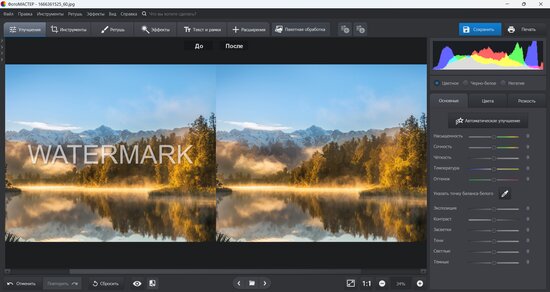



Оставьте ваш комментарий